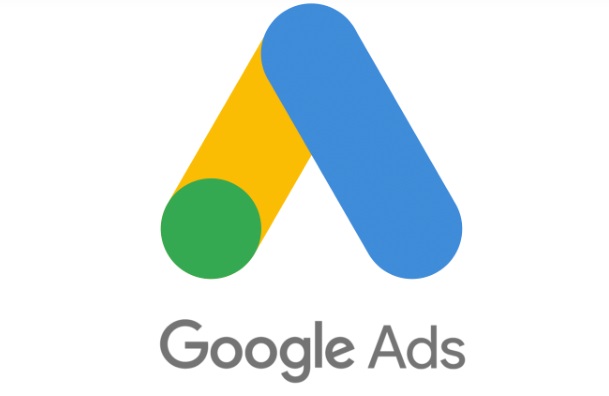サイトを作り直して以降、SEO関連の設定などを一切行っていなかった為、各種ツールを導入しました。
Googole Analytics(アクセス解析) ・Google Search Console(検索&SEO管理)・Google AdSence(広告&収益化) を当サイトにも導入、申請しました。
この3つはWEBサイトを運営する上で絶対に導入した方が良いツールであり、勝手に3種の神器と呼んでみました。
Google Analytics 導入
当サイトはWordpressの有名テーマである「Cocoon」をテーマとして利用しています。
その為、Cocoon用の導入方法を参考に実施しました。
詳細は下記URLを参照してください。
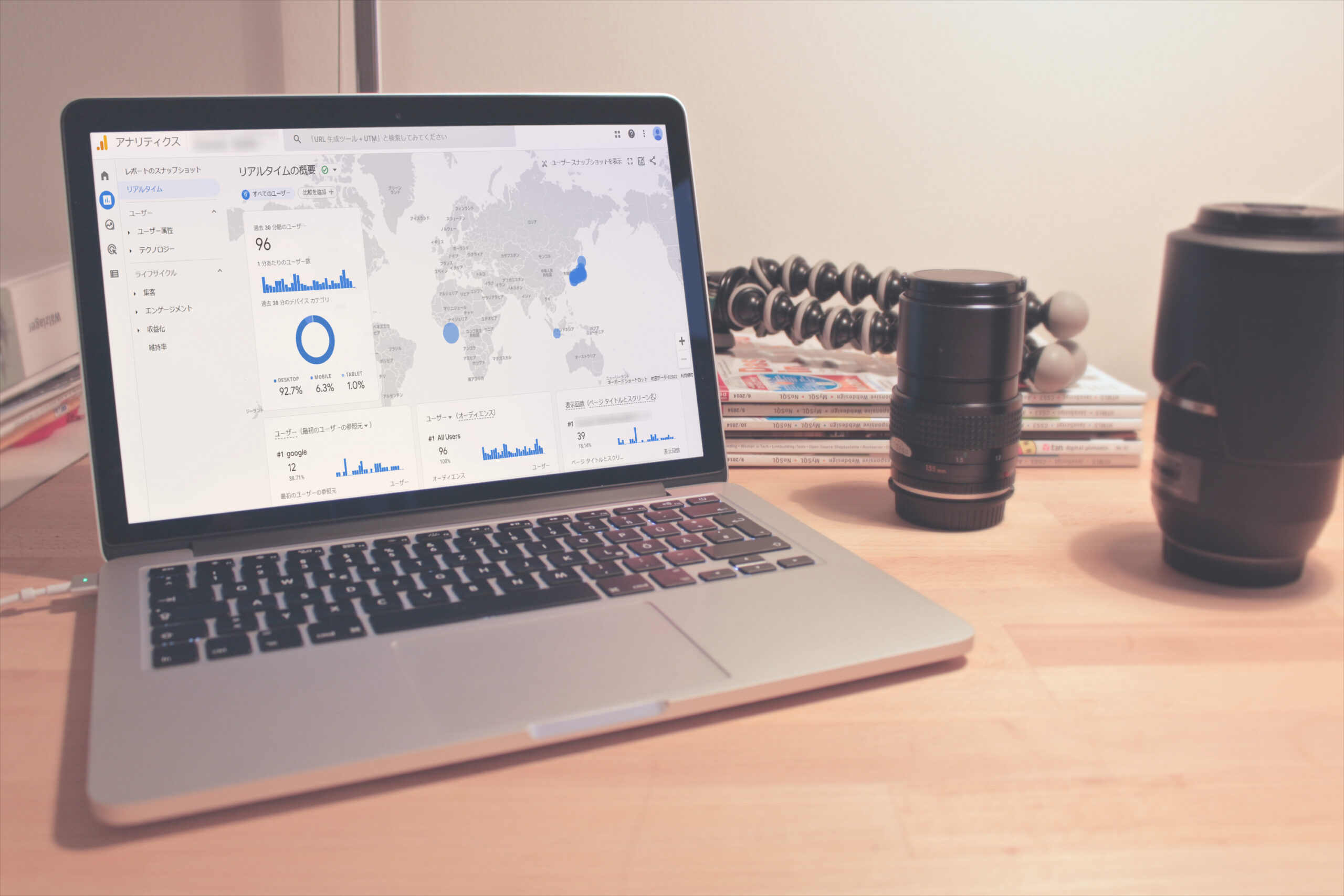
Cocoon以外のテーマを利用しているWordPress初心者の方はプラグインを入れて導入すると手っ取り早いと思います。
下記URLでも紹介されている「Site Kit by Google」あたりが一番有名なプラグインなのでオススメです。
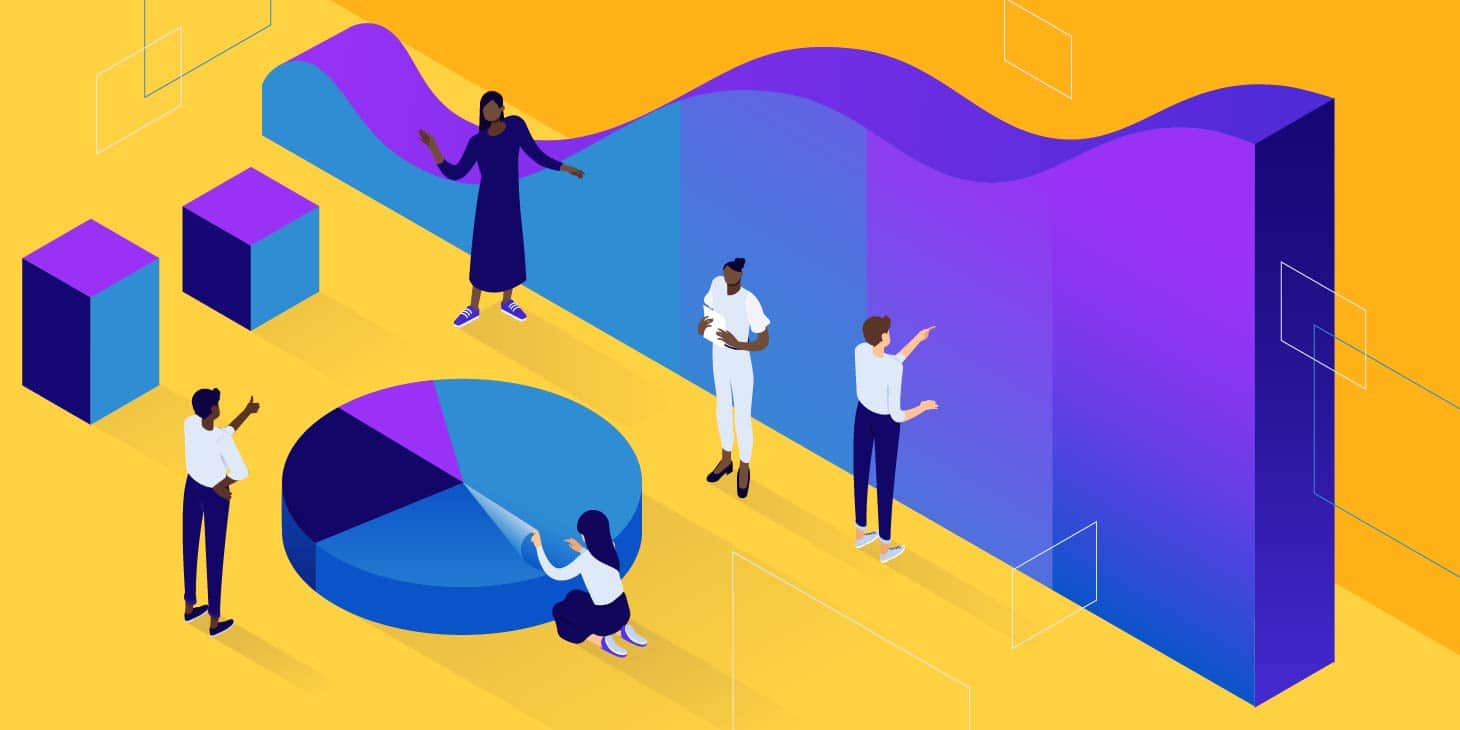
WordPress中級者以上の方は子テーマのheader.phpの</head>タグ前にGoogle Analytics で発行した測定IDを貼り付ける形でも良いと思います。
※測定IDの設定が終わった後も、しばらくはデータが取得できないことがあります
※最大48時間ほどかかる為、設定後は気長に待ちましょう(48時間経ってもデータが表示されない場合は、設定を間違えている可能性大)
正しく設定できれば、データ収集は有効ですという画面がGoogle Analytics上で表示されます。
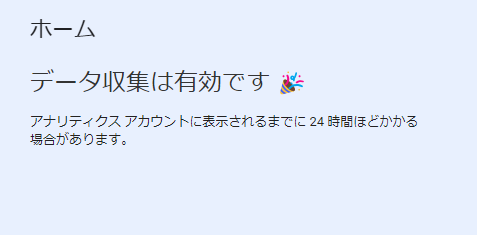
Google Analytics設定後は、やっておくべき初期設定がある為、そちらも設定しておきました。
設定したこと↓
・データ保持期間を「2ヶ月」⇒「14ヶ月」に変更
・Google Search Console との連携

Google Search Console 導入
Google Search Console ログイン後のプロパティタイプ選択画面で
URLプレフィックスに自身のサイトURLを貼り付けた所、すぐに所有権の確認ができました。
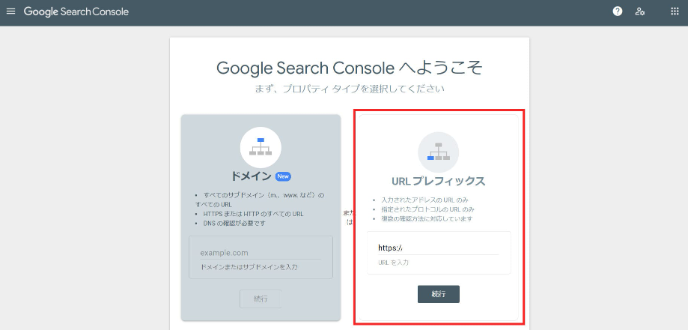
本来であればその後に発行されるHTMLタグをheadに貼り付けたり、プラグインで設定したりする必要があると思っていたのですが、特に設定せず所有権が確認できました。
※既にGoogle Analyticsを導入していたからか、AnalyticsとSearch Console でGoogleのアカウントが同じだからか?理由はわからずです、、

Google AdSense 申請
Google AdSenceについてもサイトにログインし、発行されたタグを<head>に貼り付ける方法で申請を行いました。
Cocoonを使っている為、Cocoon特有の方法で手軽に設定することができました。
有名なテーマを使っているとこういった時に、情報量が多かったり設定の手間が省ける仕組みが導入されておりありがたいです。
サイトの承認状況が準備中になっていれば、審査申請は行えています。
※通常数日で審査完了するらしいですが、遅いともっと掛かるようです。
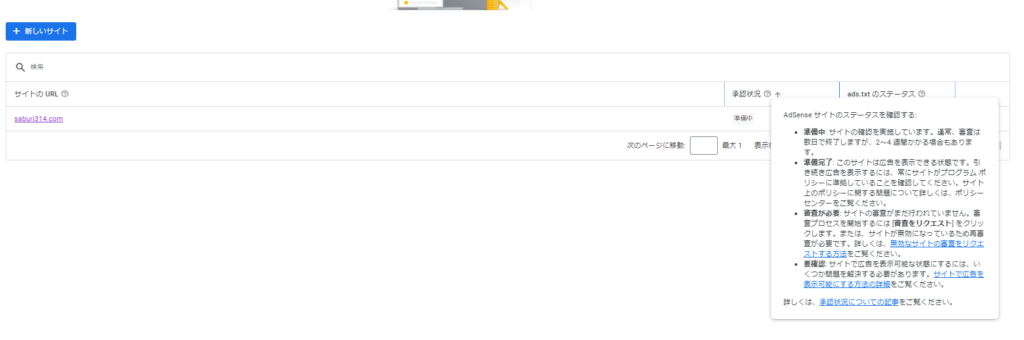
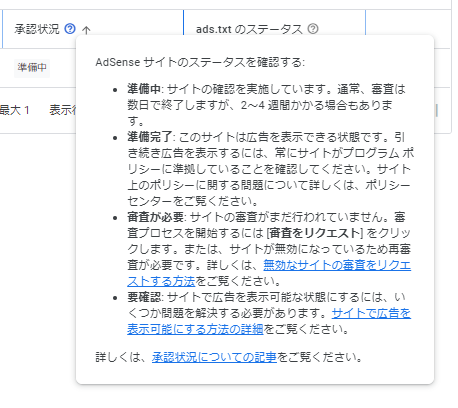
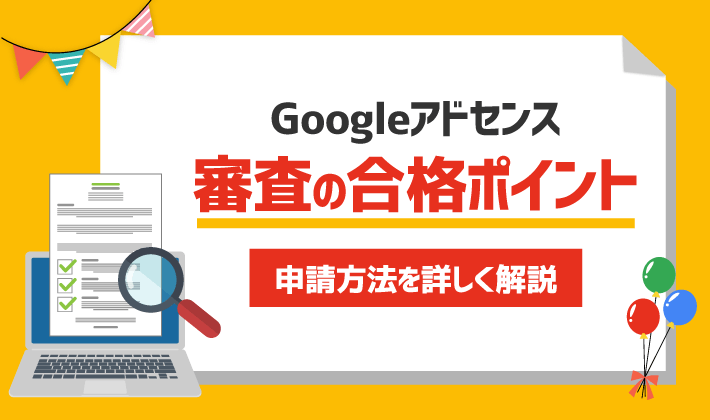
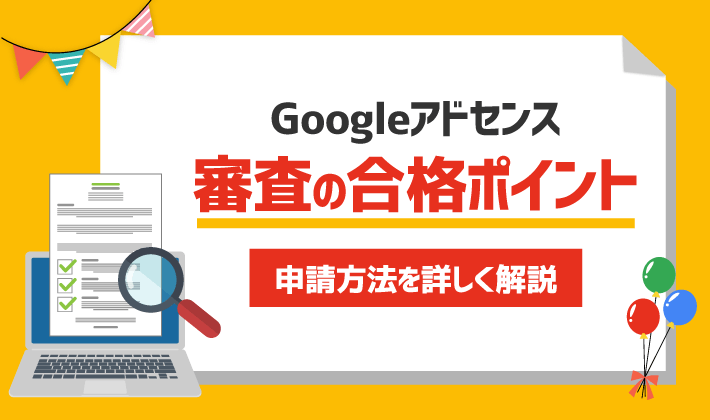
まとめ・感想
どのツールもGoogleのサービスである為、導入パターンが統一されており、作業が楽でした。
今まで運営してきたサイト達でもGoogle関連のツールは入れてきましたが、エンジニアとして多少の経験を積んで以降は、こういった作業の対応スピードが上がったように思います。
エンジニアになる前は今回のような初歩的な作業でも、周辺知識を理解していないせいで時間がかかったり、妥協した記憶があります。
今後益々世の中はIT化が進んでいきますが、エンジニアにとっては仕事で得た知識や経験をプライベートでも活かせる機会が増える為、追い風を感じます。
とりあえずは、Google Adsenseの審査に合格してくれることを祈っています。